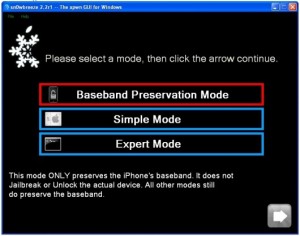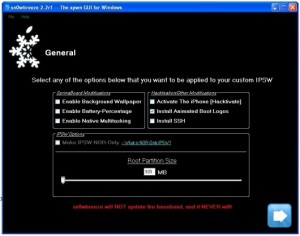Magari per molti è solo un ricordo visto che in seguito all’ avvento di Facebook, ma altri, soprattutto gli appassionati, ricorderanno la possibilità offerta da Windows Live di creare un proprio spazio nella rete, a partire da un diario personale fino alla creazione di veri e proprio siti con materiale utile per tutti, spazi personali e no riuniti sotto un’ unica categoria: Windows Live Spaces “permetteva” di creare dei veri e proprio blog, in maniera semplice e rapida, senza avere necessariamente grandi conoscenze…un servizio che secondo me ha avvicinato parecchie persone al mondo di Internet e, più in particolare, al mondo dei blogger.
Purtroppo, per tutti coloro che hanno usufruito di questo servizio e continuano a farlo, c’è un brutta notizia: se ne era già parlato, ma adesso è ufficiale: Windows Live Spaces chiuderà il 16 marzo.
Tutti sono stati avvertiti tramite un’ email e, se qualcuno non l’ avesse letta, ci sono io a riportarvi alcune informazioni importanti. Soprattutto per chi ancora oggi aggiorna il suo Live Blog. Infatti non c’è da disperarsi, il vostro lavoro non andrà perso: nell’ email sono segnalate diverse possibilità che vi riporto di seguito:
“Quando visiterai il tuo Windows Live Spaces potrai scegliere tra le seguenti opzioni:
- Aggiornare il blog effettuando la migrazione a WordPress.com: potrai spostare i tuoi interventi e i tuoi commenti in WordPress.com con facilità.
- Scaricare il blog: potrai scaricare gli interventi passati per conservarne una copia. Potrai anche eseguire questa operazione e, successivamente, effettuare la migrazione a WordPress.com.
- Eliminare il tuo Windows Live Spaces: se decidi di non avere più bisogno del tuo Windows Live Spaces potrai eliminarlo in modo permanente. Se desideri salvare i contenuti, esegui tale operazione prima di eliminare il tuo Windows Live Spaces.
- Esaminare il tuo blog: il tuo Windows Live Spaces tra poco verrà chiuso ma hai ancora tempo di esaminare il tuo blog e prendere la decisione ottimale. Siamo entusiasti delle novità offerte da WordPress.com e ci auguriamo che deciderai di approfittare di questa esperienza di blog migliorata.”
Quindi è possibile effettuare un passaggio sicuro su una delle piattaforme più utilizzate, WordPress, piattaforma che mi permette di scrivere in questo momento. Inoltre voglio aggiungere una nota personale: per tutti gli appassionati, per tutti coloro che avevano creato un piccolo blog, voglio dire di non temere il cambiamento. Se davvero vi piace scrivere, vi piace seguire il mondo tramite la rete o semplicemente vi piace scrivere e far conoscere a tutti le vostre esperienze, approfittate di questa possibilità. WordPress è una piattaforma intuitiva, semplice e se avete qualcuno dubbio troverete centinaia di guide in rete.